微信拍一拍自定义设置方法
时间:2025-09-04 20:02:11 188浏览 收藏
想要玩转微信“拍一拍”功能,自定义个性后缀?本文为你提供详细教程,教你轻松设置微信“拍一拍”的自定义文字,让你的互动更有趣!首先,确保你的微信已更新至最新版本。然后,通过“我”-> 头像 -> “拍一拍”进入设置界面,输入想要的后缀文字并保存。最后,双击聊天对象头像,即可测试自定义效果。如果遇到无法自定义的情况,可能是版本过旧或操作步骤有误。别担心,本文将一步步指导你检查微信版本,正确进入设置页面,并教你如何随时修改或恢复默认设置,让你的微信“拍一拍”与众不同!快来学习吧,让你的微信聊天更加生动有趣!
首先确认微信已更新至最新版本,进入“我”→头像→“拍一拍”设置自定义后缀,输入文字后保存,并通过双击聊天对象头像测试效果,可随时修改或恢复默认。
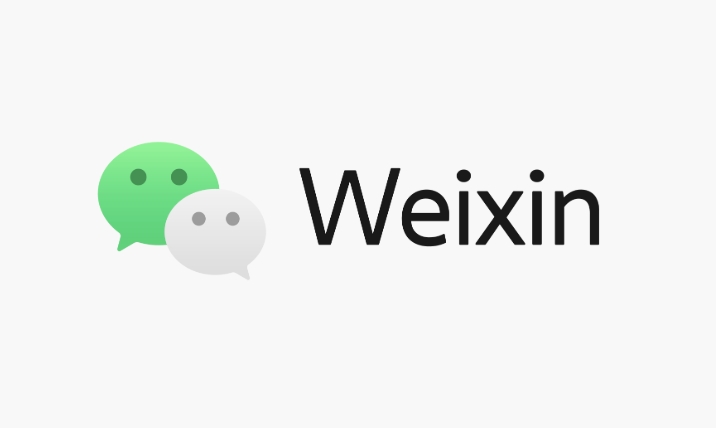
如果您尝试在微信中使用“拍一拍”功能,但发现无法自定义提示文字,则可能是由于未正确进入设置界面或版本不支持。以下是解决此问题的步骤:
本文运行环境:iPhone 15 Pro,iOS 18
一、检查微信版本是否支持拍一拍功能
拍一拍功能需要微信更新至较新版本才能使用,旧版本客户端不支持此功能。请确保您的微信已升级至最新版。
1、打开手机上的App Store应用。
2、点击右上角头像进入已购项目页面。
3、在更新列表中查找微信,若有更新提示,请点击“更新”按钮。
二、进入个人资料页设置拍一拍后缀
微信拍一拍的自定义文字实际上是用户昵称后的后缀,系统会默认在“拍了拍”后面加上该后缀。
1、打开微信,点击右下角的“我”进入个人主页。
2、点击头像进入个人信息页面。
3、选择“名字”下方的“微信号”或“更多”选项。
4、找到并点击“拍一拍”选项。
5、进入后可看到默认提示语,如“拍了拍你的头”,点击可编辑文字内容。
6、删除原有内容,在输入框中输入您想要的自定义后缀,例如“肩膀”或“狗头”等。
7、输入完成后点击右上角“完成”保存设置。
三、测试拍一拍自定义文字是否生效
设置完成后,需通过实际操作验证自定义文字是否已成功应用。
1、返回微信主界面,进入任意聊天对话框。
2、双击对方头像,触发拍一拍动作。
3、观察聊天窗口中显示的文字是否包含您设置的自定义内容。
4、若显示为“XXX拍了拍你的狗头”,则表示设置成功。
四、恢复默认或更换其他拍一拍文字
用户可根据需要随时更改或清除已设置的拍一拍后缀。
1、再次进入“我” → 头像 → 拍一拍”设置页面。
2、删除当前自定义内容,留空或输入新词。
3、点击“完成”以应用新设置。
今天带大家了解了的相关知识,希望对你有所帮助;关于文章的技术知识我们会一点点深入介绍,欢迎大家关注golang学习网公众号,一起学习编程~
-
501 收藏
-
501 收藏
-
501 收藏
-
501 收藏
-
501 收藏
-
272 收藏
-
207 收藏
-
465 收藏
-
205 收藏
-
173 收藏
-
318 收藏
-
293 收藏
-
214 收藏
-
265 收藏
-
257 收藏
-
174 收藏
-
441 收藏
-

- 前端进阶之JavaScript设计模式
- 设计模式是开发人员在软件开发过程中面临一般问题时的解决方案,代表了最佳的实践。本课程的主打内容包括JS常见设计模式以及具体应用场景,打造一站式知识长龙服务,适合有JS基础的同学学习。
- 立即学习 543次学习
-

- GO语言核心编程课程
- 本课程采用真实案例,全面具体可落地,从理论到实践,一步一步将GO核心编程技术、编程思想、底层实现融会贯通,使学习者贴近时代脉搏,做IT互联网时代的弄潮儿。
- 立即学习 516次学习
-

- 简单聊聊mysql8与网络通信
- 如有问题加微信:Le-studyg;在课程中,我们将首先介绍MySQL8的新特性,包括性能优化、安全增强、新数据类型等,帮助学生快速熟悉MySQL8的最新功能。接着,我们将深入解析MySQL的网络通信机制,包括协议、连接管理、数据传输等,让
- 立即学习 500次学习
-

- JavaScript正则表达式基础与实战
- 在任何一门编程语言中,正则表达式,都是一项重要的知识,它提供了高效的字符串匹配与捕获机制,可以极大的简化程序设计。
- 立即学习 487次学习
-

- 从零制作响应式网站—Grid布局
- 本系列教程将展示从零制作一个假想的网络科技公司官网,分为导航,轮播,关于我们,成功案例,服务流程,团队介绍,数据部分,公司动态,底部信息等内容区块。网站整体采用CSSGrid布局,支持响应式,有流畅过渡和展现动画。
- 立即学习 485次学习
